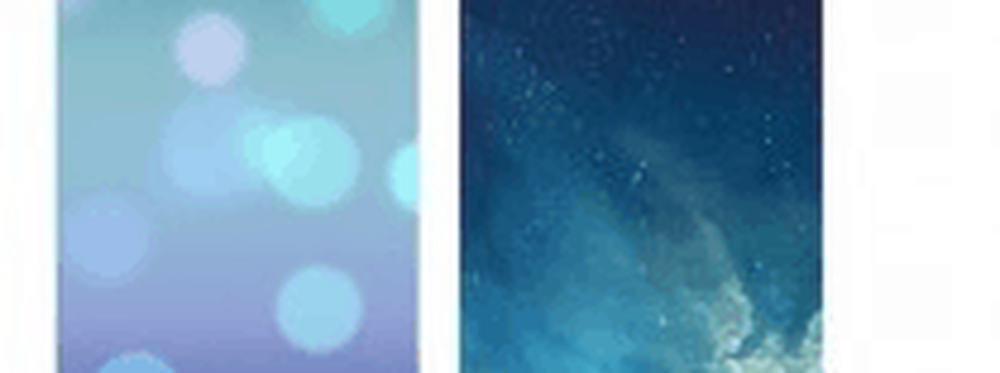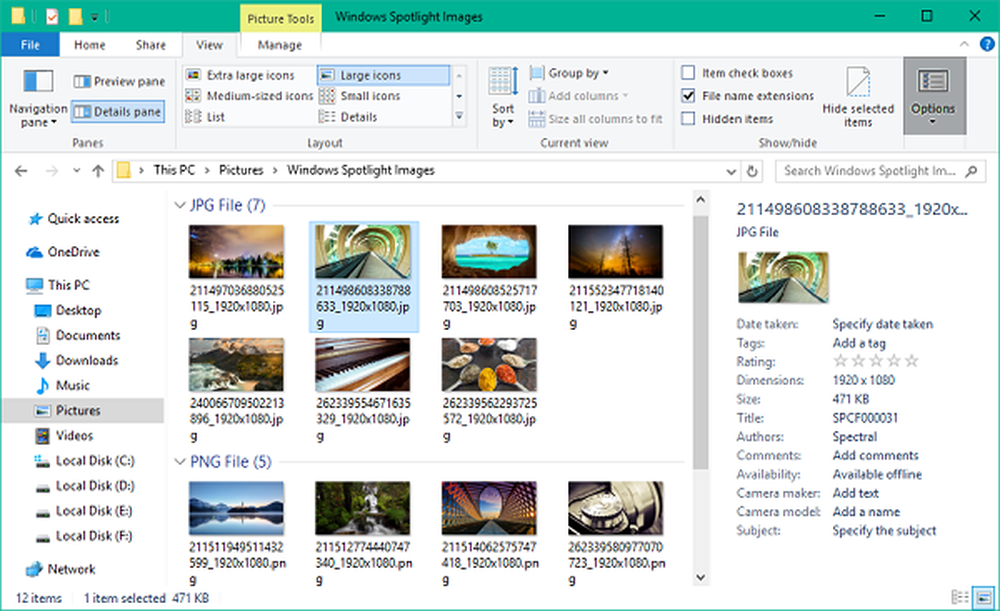Cum se setează o imagine implicită pentru conectarea utilizatorilor pentru toți utilizatorii din Windows 8.1
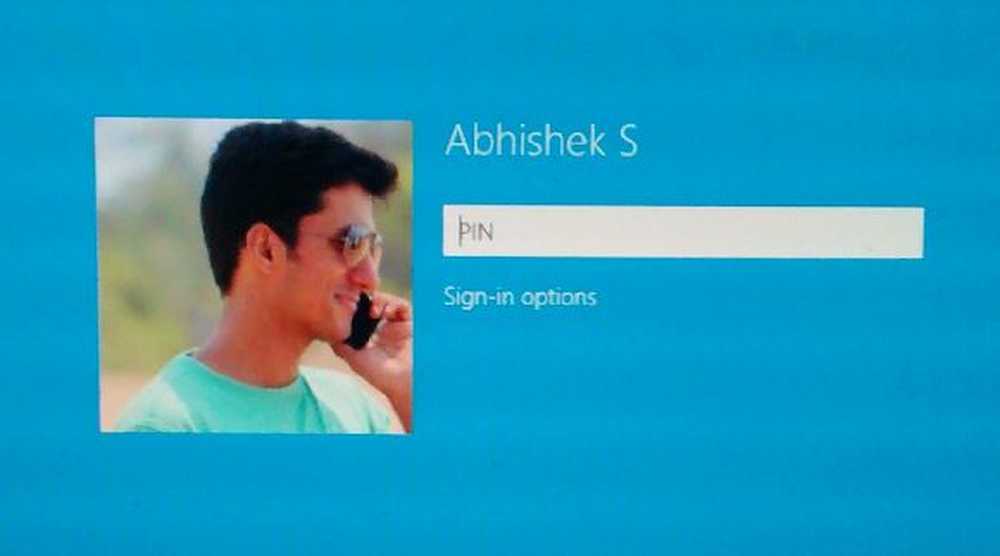
Acest tutorial vine la îndemână pentru acei utilizatori care doresc să știe cum să setați o imagine de conectare utilizator implicită pentru toți utilizatorii în Windows 8.1 și Windows 8. Poate fi cazul unui computer de birou, unde doriți să afișați emblema implicită a companiei pe un număr mic de computere. Acest lucru se poate realiza ușor prin efectuarea de mici modificări în Registrul Windows sau în Politica de grup.

Setați o imagine implicită pentru conectarea utilizatorilor pentru toți utilizatorii
Pentru a finaliza această sarcină dintr-o dată, obțineți o imagine pe care doriți să o afișați ca imagine prestabilită pentru conectare. Imaginea poate fi în format .JPEG, .BMP, .DIB, .RLE sau .PNG.
Dimensiunea imaginii trebuie să fie de 125x125px, pentru a fi afișată corect. Dacă imaginea folosită este mai mare decât această mărime, atunci aceasta va fi tăiată automat pentru a se potrivi cadrului de conectare - sau imaginea ar putea fi tăiată.
Acum, activați Afișați fișiere ascunse prin Opțiuni folder pentru a schimba imaginea de conectare prestabilită, deoarece datele de program stochează imaginile contului implicit - și este ascunsă în mod implicit.
Apoi, navigați la următorul dosar:
În Windows 8 : C: \ ProgramData \ Microsoft \ Imagini cont utilizator
În Windows 8.1 : C: \ ProgramData \ Microsoft \ Imagini de cont implicite
Aici redenumiți guest.bmp și user.bmp la fel de guest.bmp.bak și user.bmp.bak respectiv.
Odată ce ați făcut acest lucru, copiați imaginea pe care doriți să o afișați ca imagine de conectare implicită aici.
Închideți dosarul Imagine cont.
Acum, să vedem cum să setăm o imagine implicită pentru utilizator pentru toate utilizatorii!
Utilizând Windows Registry
Deschideți Editorul de registri. Pentru a face acest lucru, apăsați Win + R pentru a deschide caseta de dialog Executare, tastați regedit și apăsați Enter.
Navigați la următoarea cheie:HKEY_LOCAL_MACHINE \ SOFTWARE \ Microsoft \ Windows \ CurrentVersion \ Policies \ Explorer
În panoul din dreapta, faceți clic dreapta și selectați Nou> Valoare DWORD (32 biți). Dă-i numele UseDefaultTile.
Dați clic pe Modificați. Introduceți datele de valoare ca 1 pentru acest DWORD (32-bit) și apăsați OK. Se va adăuga un nou registru.

După ce închideți Editorul de Regiștri și reporniți computerul pentru a aplica modificările.
După repornirea sistemului, această nouă imagine implicită pentru conectarea utilizatorului va apărea pentru toți utilizatorii.
În cazul în care nu doriți să păstrați imaginea de conectare implicită, mergeți pur și simplu la editorul de registru și navigați la aceeași cheie
HKEY_LOCAL_MACHINE \ SOFTWARE \ Microsoft \ Windows \ CurrentVersion \ Policies \ Explorer
și ștergeți UserDefaultTile.
Utilizarea politicii de grup
Dacă aveți o înțelegere de bază a modului de lucru pe politica de grup într-un mediu de domeniu, atunci aceste modificări se pot face doar cu câteva clicuri. Modificările vor afecta în timp real toate computerele conectate la respectivul controler de domeniu. Politica de grup poate fi ușor aplicată sau eliminată fără a intra adânc în registru.
Dacă versiunea dvs. de Windows include Politica de grup, apoi executați gpedit.msc și navigați la următoarea setare:
Configurare computer> Șabloane administrative> Panou de control> Conturi utilizator.
Dublu click Aplicați fotografia implicită pentru conectarea utilizatorilor la toți utilizatorii, și activați această setare. Faceți clic pe OK / Aplicare și Ieșire.
Sper că acest lucru funcționează pentru dvs..
Vedeți această postare dacă doriți să eliminați vechile imagini de cont utilizator în Windows 10.